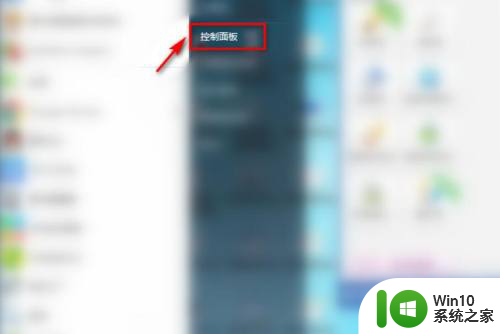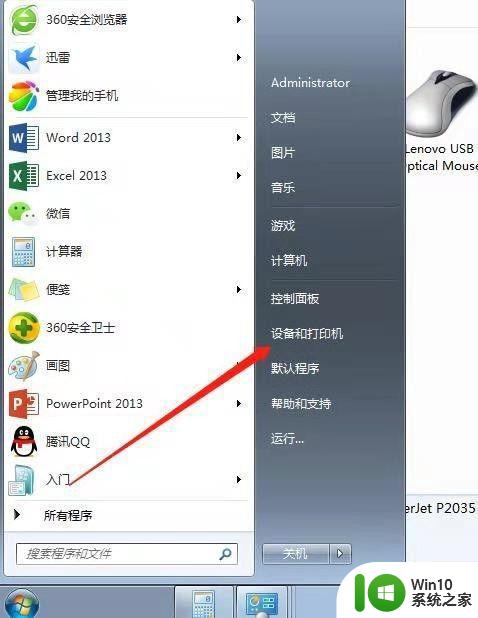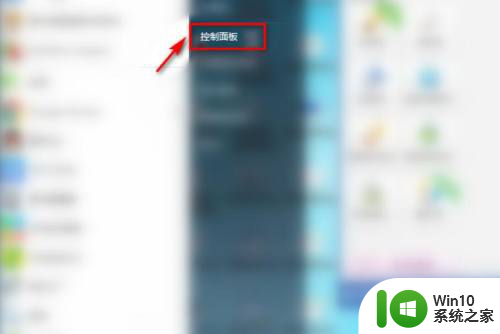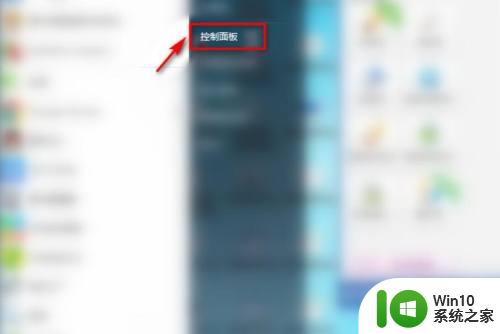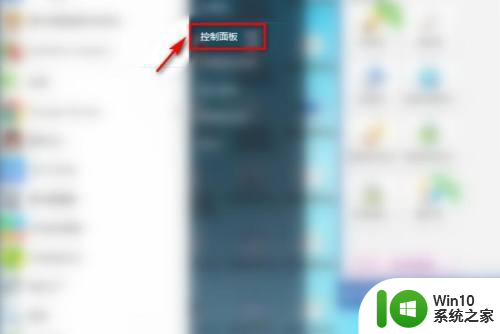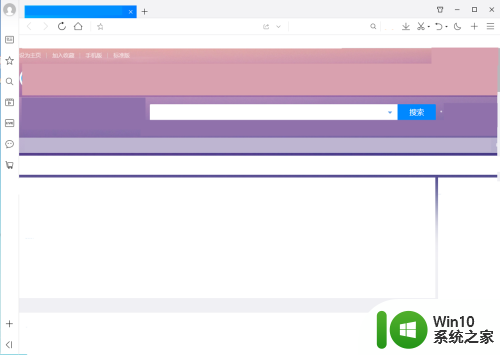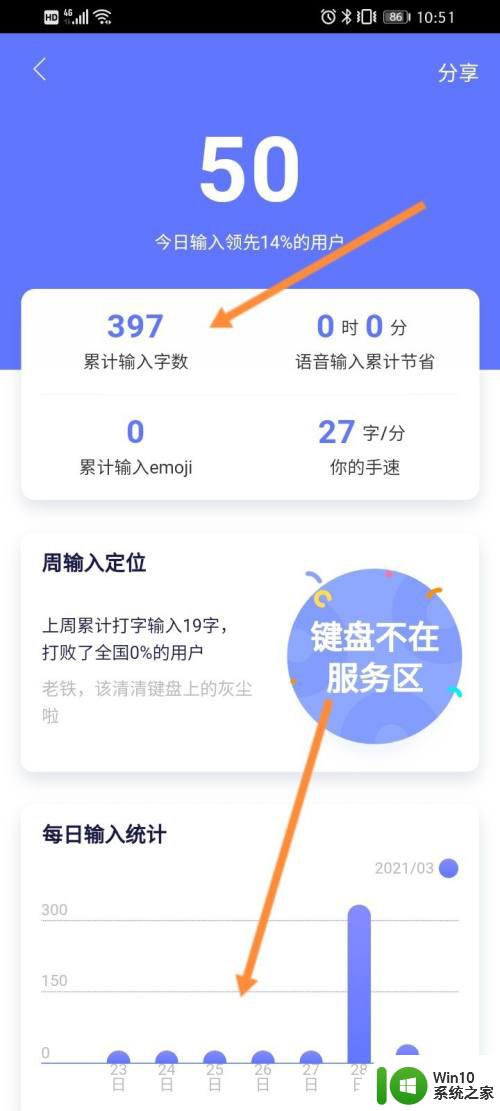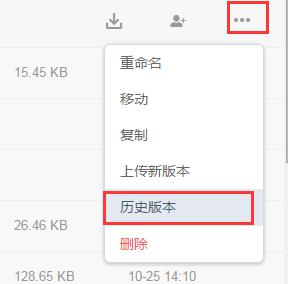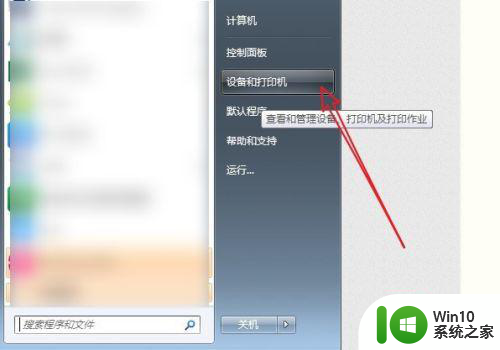打印机如何查看打印历史记录 如何找到打印机的历史打印文档
打印机如何查看打印历史记录,在现代社会中打印机已成为我们工作和生活中不可或缺的设备之一,有时我们可能会需要查看打印历史记录或找到之前已打印的文档。这时了解如何找到打印机的历史打印文档就变得尤为重要。无论是为了追溯某个文件的打印时间,还是为了确认特定文件是否已被打印,掌握这些技巧都可以帮助我们更好地管理打印机的使用。接下来我们将介绍几种常用的方法,帮助您轻松查看打印历史记录和找到已打印的文档。
解决方法:
1、首先,点击桌面左下角的开始菜单,找到“设备和打印机”;
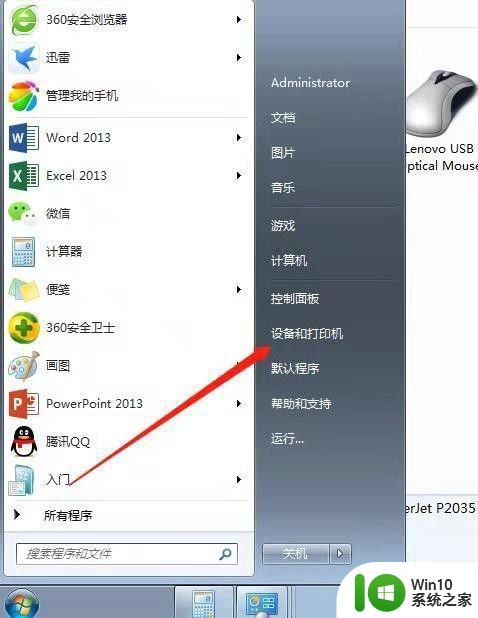
2、单击选中自己的打印机,右键点击“打印机属性”;
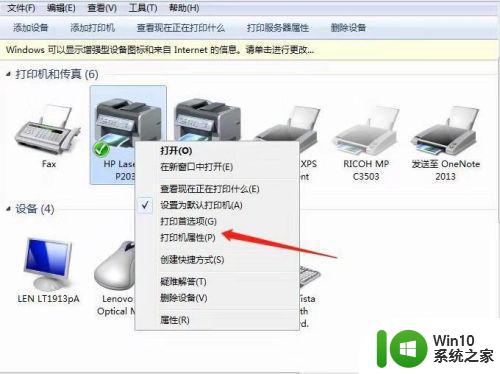
3、弹出属性窗口,我们点击“端口”菜单,再点击“配置端口”;
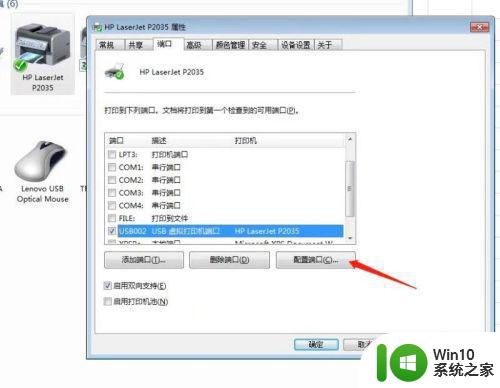
4、这时会弹出一个窗口,我们复制弹窗上面的Ip地址;
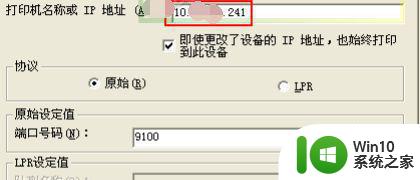
5、接下来把复制的IP地址粘贴到浏览器上,点击搜索;

6、打开后在“首页”下点击“彩色使用日志”;
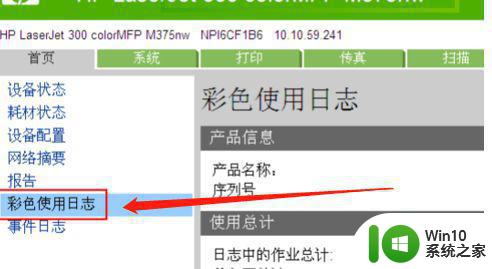
7、如图我们就能看到详细的打印机记录了,有打印的具体时间日期、用户、张数、是否彩色、文档名等。
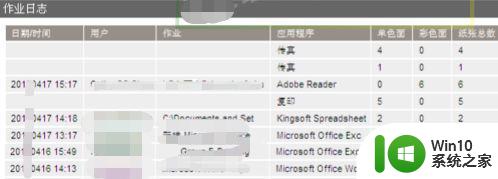
以上就是打印机如何查看打印历史记录的全部内容,有需要的用户可以按照小编的步骤进行操作,希望这对大家有所帮助。